C#开发PACS医学影像处理系统(十二):绘图处理之图形标记
在医生实际使用过程中,对于有病灶的影像需要一些2D绘图操作,例如对于病灶的标记和测量,
这就牵涉到在WPF中的2D绘图操作技术,一般的思路是监听鼠标的按下和抬起以及运动轨迹,目前整理出的常用绘图和测量功能如下:
图形标记类:(测量类请参考本系列文章:绘图处理之测量工具)
| 功能 | 说明 |
| 选区 | 蚂蚁线选择框 |
| 线段 | 线段标记 |
| 折线 | 折线标记 |
| 圆形 | 空心圆形 |
| 矩形 | 空心矩形 |
| 多边形 | 空心多边形 |
| 箭头 | 指向作用 |
| 文本 | 文本标记 |
| 清除所有标记 | 清空单元格绘图对象 |
| 撤销上个标记 | 删除上一个绘图对象 |
在WPF中, 推荐使用InkCanvas控件。
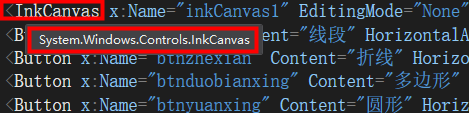
最终效果:
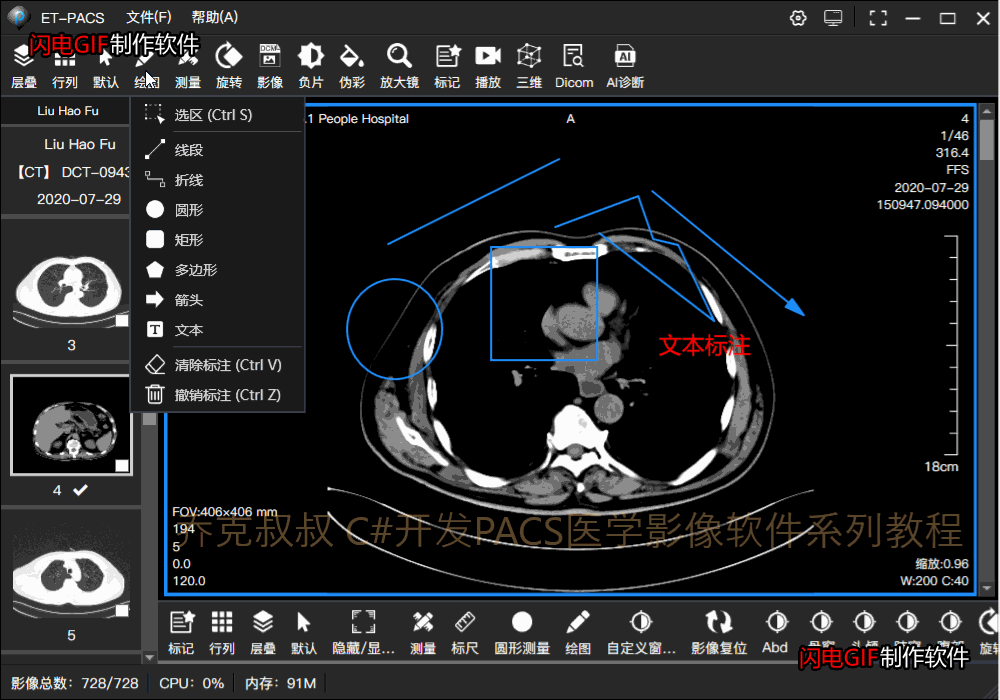
1.在你的C#工程中添加一个图形类作为操作基类:
/// <summary> /// 图形信息 /// </summary> public class ShapeInfo { #region -----声明变量----- /// <summary> /// 图形操作类型 /// </summary> public DrawAction shapeType = DrawAction.None; /// <summary> /// 控件画布对象 /// </summary> public InkCanvas inkCanvas; /// <summary> /// 单位图形画布对象 /// </summary> public Canvas canvas; /// <summary> /// 图形 /// </summary> public Shape shape; /// <summary> /// 控制点矩形对象集合 /// </summary> public Dictionary<string, Ellipse> CtrlPoints; /// <summary> /// 范围选区矩形对象 /// </summary> public Polygon regionRect; /// <summary> /// 当前形状的几何体 /// </summary> public Geometry geometry; /// <summary> /// 是否为测量行为 /// </summary> public bool isMeasure = false; /// <summary> /// 测量对象集合 /// </summary> public List<TextBlock> measureList = new List<TextBlock>(); #endregion #region -----基类虚方法----- /// <summary> /// 绘制图形 /// </summary> /// <param name="point">鼠标坐标</param> public virtual void DrawShape(Point point) { } /// <summary> /// 图形绘制完成 /// </summary> /// <param name="point">鼠标坐标</param> /// <param name="isCallBack">是否回调</param> public virtual bool DrawDone(Point point, bool isCallBack) { return true; } /// <summary> /// 绘制完成回调函数 /// </summary> /// <param name="point">鼠标坐标</param> /// <param name="isCallBack">是否回调</param> public delegate bool DrawDoneCallBack(Point point, bool isCallBack); /// <summary> /// 绘制完成回调函数对象 /// </summary> public DrawDoneCallBack drawDoneCallBack; /// <summary> /// 选区移动回调函数 /// </summary> /// <param name="curPoint">当前鼠标坐标</param> /// <param name="downPoint">按下鼠标坐标</param> public delegate void RegionRectMoveCallBack(Point curPoint, Point downPoint); /// <summary> /// 选区移动回调函数对象 /// </summary> public RegionRectMoveCallBack regionRectMoveCallBack; #endregion }
2.创建图形标记的子类来继承基类,例如绘制一个线段:
/// <summary> /// 线段图形信息 /// </summary> public class LineInfo : ShapeInfo
在此类中创建绘制方法
/// <summary> /// 创建线段 /// </summary> /// <param name="point">起点坐标</param> public void CreateLine(Point point) { Line line = new Line { //线段颜色 Stroke = ShapeManager.shapeColor, //线段粗细 StrokeThickness = ShapeManager.shapeThickness, //圆角顶点 StrokeLineJoin = PenLineJoin.Round, StrokeEndLineCap = PenLineCap.Round, StrokeStartLineCap = PenLineCap.Round, //起点的X、Y坐标 X1 = point.X, Y1 = point.Y, //终点的X、Y坐标 X2 = point.X, Y2 = point.Y, };
Canvas canvas = new Canvas(); canvas.Children.Add(line); inkCanvas.Children.Add(canvas); }
监听鼠标的的运动轨迹并重新绘制:
/// <summary> /// 绘制图形 /// </summary> /// <param name="point">当前坐标</param> public override void DrawShape(Point point) { line.X2 = point.X; line.Y2 = point.Y; }
绘制控制点:一个白色的圆形内嵌一个黑色的圆形,作为绘图完成之后的控制点
/// <summary> /// 绘制控制点 /// </summary> /// <param name="point">鼠标坐标</param> /// <param name="tag">控制点标志</param> /// <returns></returns> public Ellipse DrawCtrlPoint(Point point, string tag) { Ellipse ctrlPoint = new Ellipse { StrokeThickness = ShapeManager.ctrlPointThickness, Stroke = ShapeManager.ctrlPointColor, Fill = ShapeManager.ctrlPointFill, Width = ShapeManager.ctrlPointWidth, Height = ShapeManager.ctrlPointHeight, Margin = new Thickness(point.X - 5, point.Y - 5, point.X - 5, point.Y - 5), Visibility = Visibility.Hidden, }; if (!CtrlPoints.Keys.Contains(tag)) { CtrlPoints.Add(tag, ctrlPoint); canvas.Children.Add(ctrlPoint); ctrlPoint.Tag = tag; } return ctrlPoint; }
看效果:

蚂蚁线选区:
/// <summary> /// 创建选择框 /// </summary> /// <param name="point">起点坐标</param> public void CreateSelected(Point point) { Polygon selectedPoly = new Polygon { Stroke = ShapeManager.selectRegColor, StrokeThickness = ShapeManager.selectRegThickness, StrokeDashArray = ShapeManager.selectRegDashArray, Points = { point, point, point, point }, }; canvas.Children.Add(selectedPoly); inkCanvas.Children.Add(canvas); }
其中要注意的是绘制模式改成虚线并控制间隔才能变成蚂蚁线:


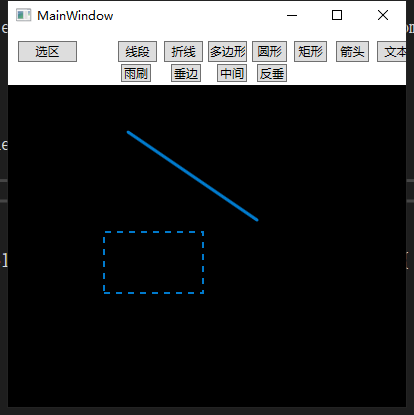
那么以此类推,通过命名空间System.Windows.Shapes,我们可以继续绘制其他图形了

最后,关于撤销上个标记和清除所有标记,只需要将图形对象保存在LIst集合中,
需要删除或撤销的时候从集合中移除,并在画布中移除即可。


